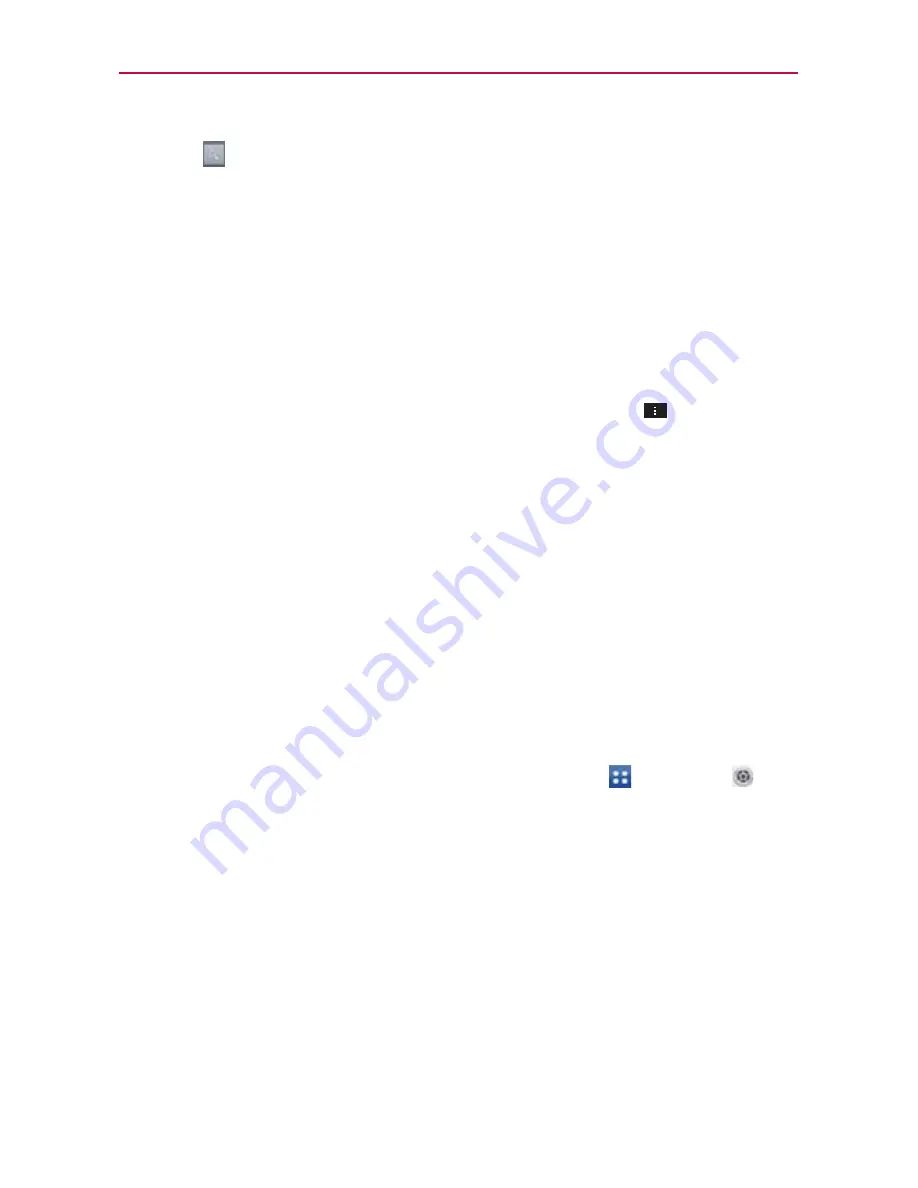
44
Aspectos básicos
3. Toque
en el teclado para usar la aplicación de Google para buscar el
texto que ingresó en la casilla de Búsqueda rápida.
Ajustes de preferencias de búsqueda
Puede usar los ajustes de las preferencias de búsqueda para configurar
algunos aspectos de la búsqueda web (por ejemplo, si desea ver
sugerencias debajo del cuadro de Búsqueda rápida a medida que escribe) y
qué tipo de funciones del teléfono desea incluir en las búsquedas. Para
acceder a estos ajustes:
1. Desde la aplicación de Búsqueda, toque la
Tecla Menú
>
Configuración.
2. Toque
Búsqueda en teléfono
.
3. Toque un elemento para marcarlo y habilitarlo (o eliminar la marca) para
establecer sus preferencias de búsqueda.
Bloquear la pantalla
Puede bloquear la pantalla con el objetivo de que sólo usted pueda
desbloquearla para realizar llamadas, acceder a sus datos, comprar
aplicaciones, etc.
Establecer un patrón de bloqueo por primera vez
1. En la pantalla principal, toque la
Tecla Aplicaciones
>
Ajustes
>
Bloqueo de pantalla.
NOTA
Desde esta pantalla también puede seleccionar
Fondo de pantalla
,
Reloj y atajos
y/o
Efecto de la pantalla
para la pantalla de bloqueo. Las opciones Reloj y atajos y Efecto de
la pantalla sólo aplican a la pantalla de bloqueo por deslizamiento.
2. Toque
Seleccionar bloqueo de pantalla
.
3. Toque
Ninguno
,
Toque y mantenga
,
Deslizar
,
Reconocimiento de
rostro
,
Patrón
,
PIN
, or
Contraseña
.
Ninguno
: No se habilita un bloqueo de pantalla y la pantalla no se
bloqueo del uso.
Summary of Contents for Verizon Lucid 2
Page 242: ......






























